Снова возникла необходимость установить новый почтовый сервер на группу людей до 30 человек.
Сервер будет находится за NAT, будет установлен как виртуальная машина на vmware.
По характеристикам VM будет выделено: 4 ядра, 16GB оперативной памяти и 500Gb дискового пространства, установлена OS Centos 8.
Приступим!
- Шаг 1. Обновление системы, установка необходимых утилит
- Шаг 2. Отключаем Selinux
- Шаг 3. Настраиваем время
- Шаг 5. Требуется отключить IPv6
- Шаг 6. Добавление репозиториев и установка iftop, atop, htop, lsof
- Шаг 7. Проверить, запущен ли у вас postfix на сервере. Если это так, то остановите и отключите его.
- Шаг 8. Файл hosts:
- Шаг 9. На сетевом оборудовании необходимо пробросить следующие TCP порты:
- Шаг 10. На самом сервере в firewalld, открыть порты:
- Шаг 11. Приступаем к установке Zimbra
Шаг 1. Обновление системы, установка необходимых утилит
После установки системы проводим обновление:
# yum update
# yum upgradeДля удобства администрирования ставим Midnight Commander, редактор nano, для скачивания файлов ставим wget
# yum install mc nano wgetУстановим netcat (nc) and which commands. Без данной утилиты на запустится служба zmconfigd
# yum -y install nmap-ncatШаг 2. Отключаем Selinux
# mcedit /etc/sysconfig/selinuxменяем значение
SELINUX=disabledЧтобы изменения вступили в силу, можно перегрузиться
# rebootШаг 3. Настраиваем время
Узнать, какое время настроено на сервере centos можно с помощью команды date:
# dateЧтобы сменить часовой пояс, можете воспользоваться специальной утилитой, которая входит в состав systemd.
# timedatectl set-timezone Europe/MoscowПо факту, эта утилита меняет символьную ссылку.
# ln -s /usr/share/zoneinfo/Europe/Moscow /etc/localtimeПроверяем, настроена ли синхронизация времени:
# timedatectl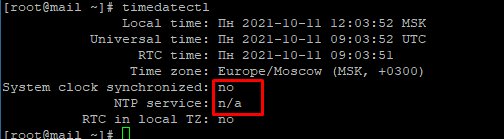
В CentOS есть утилита для синхронизации времени chrony. В стандартной установке она должна быть установлена в системе, в минимальной ее нет. У меня установлена минимальная установка. Если у вас она не стоит, у вас будет как на скриншоте сверху.
Должно быть:
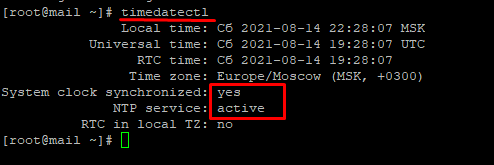
Установим и настроим вручную утилиту CRONY:
# yum install chronyЗапускаем chrony и добавляем в автозагрузку:
# systemctl start chronyd
# systemctl enable chronydПроверяем, нормально ли запустился:
# systemctl status chronyd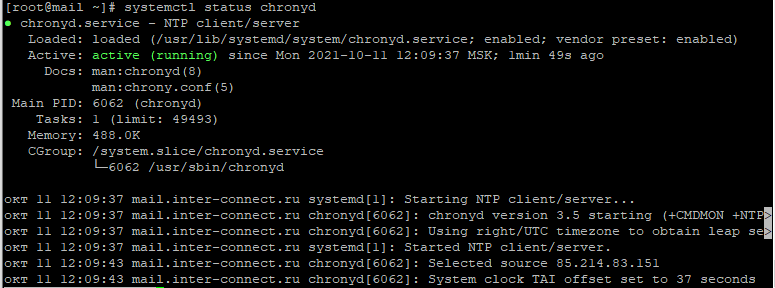
Все в порядке, сервис настроен и работает.
Шаг 5. Требуется отключить IPv6
В файле /etc/sysctl.conf необходимо дописать следующее:
$ nano /etc/sysctl.confnet.ipv6.conf.all.disable_ipv6 = 1
net.ipv6.conf.default.disable_ipv6 = 1
net.ipv6.conf.lo.disable_ipv6 = 1Шаг 6. Добавление репозиториев и установка iftop, atop, htop, lsof
# yum install epel-release
# yum install iftop htop atop lsofШаг 7. Проверить, запущен ли у вас postfix на сервере. Если это так, то остановите и отключите его.
# systemctl stop postfix
# systemctl disable postfixШаг 8. Файл hosts:
Правим файл hosts:
# mcedit /etc/hostsприводим к следующему виду:
127.0.0.1 localhost localhost.localdomain localhost4 localhost4.localdomain4
192.168.1.6 mail.inter-connect.ru mail
#::1 localhost localhost.localdomain localhost6 localhost6.localdomain6Ipv6 должно быть закомментировано:
#::1 localhost ip6-localhost ip6-loopback
Шаг 9. На сетевом оборудовании необходимо пробросить следующие TCP порты:
25, 80, 110, 143, 443, 465, 587, 993, 995, 5222, 5223, 9071Шаг 10. На самом сервере в firewalld, открыть порты:
# firewall-cmd --permanent --add-port={25,80,110,143,443,465,587,993,995,5222,5223,9071,7071}/tcp
# firewall-cmd --reload
Шаг 11. Приступаем к установке Zimbra
Идем на сайт https://www.zextras.com/ru
Скачиваем послежнюю доступную версию Zimbra 9 Open Source
Заливаем архив на сервер. Далее распаковываем архив:
# tar xvf zcs-9.0.0_OSE_RHEL8_latest-zextras.tgzПереходим в папку
# cd zcs-9.0.0_ZEXTRAS_20210811.RHEL8_64.20210830124250И запускаем установку
# sudo ./install.shНачалась установка.
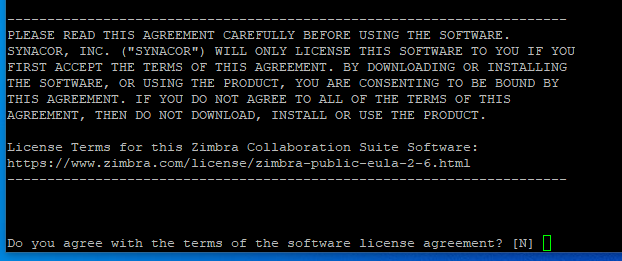
Соглашаемся — Y (enter)
Требует подключение к репозиторию

Отвечаем Y, нажимаем Enter
На следующие вопросы отвечаем:
- Install zimbra-ldap (Y) — y
- Install zimbra-logger (Y) — y
- Install zimbra-mta (Y) — y
- Install zimbra-dnscashe (Y) — y
- Install zimbra-snmp (Y) — y
- Install zimbra-store (Y) — y
- Install zimbra-apache (Y) — y
- Install zimbra-spell (Y) — y
- Install zimbra-memcashed (Y) — y
- Install zimbra-proxy (Y) — y
- Install zimbra-drive (Y) — y
- Install zimbra-ipapd (Beta) (N) — n
- Install zimbra-chat (Y) — Y
На следующий вопрос — отвечаем положительно Y

Началась установка
Во-время установки сервер спросит:

Отвечаем Y
Создаем домен: inter-connect.ru
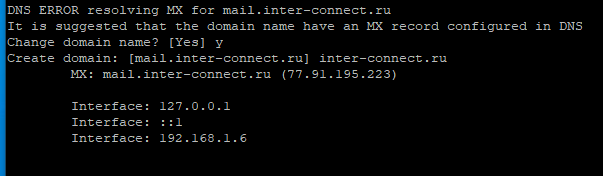
на последующий вопрос:

Отввечаем N

После ввода N — появилось меню. Необходимо сменить пароль учетной записи admin. Желательно сделать ее очень сложной:
вводим в консоле: 7 потом 4
Вводим пароль: ******************, сохраняем
далее вводим — r и сохраняем конфигурацию:

вводим a


На следующие вопросы отвечает Y
Пойдет последующая установка, создание домена и учетных записей, установка необходимых сервисов. Ждем. Примерно минут 10 — 15.
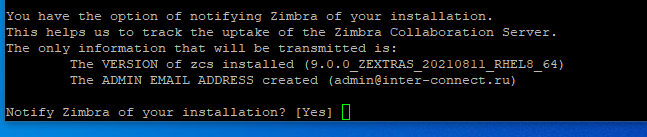
отвечаем N

Установка завершена. Нажимаем любую кнопку
Пробуем войти (в моем случае): https://192.168.1.6:7071
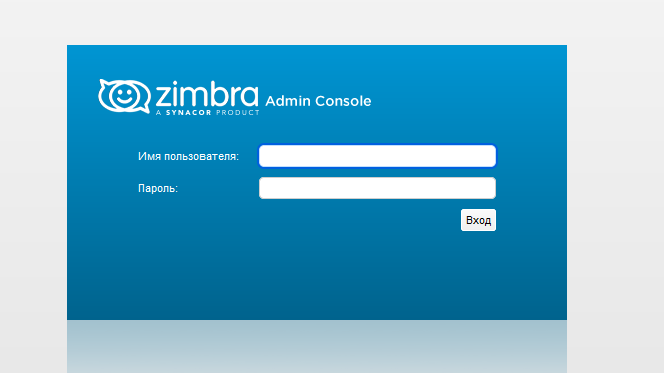
Входим в панель управления — мониторинг — состояние сервера:
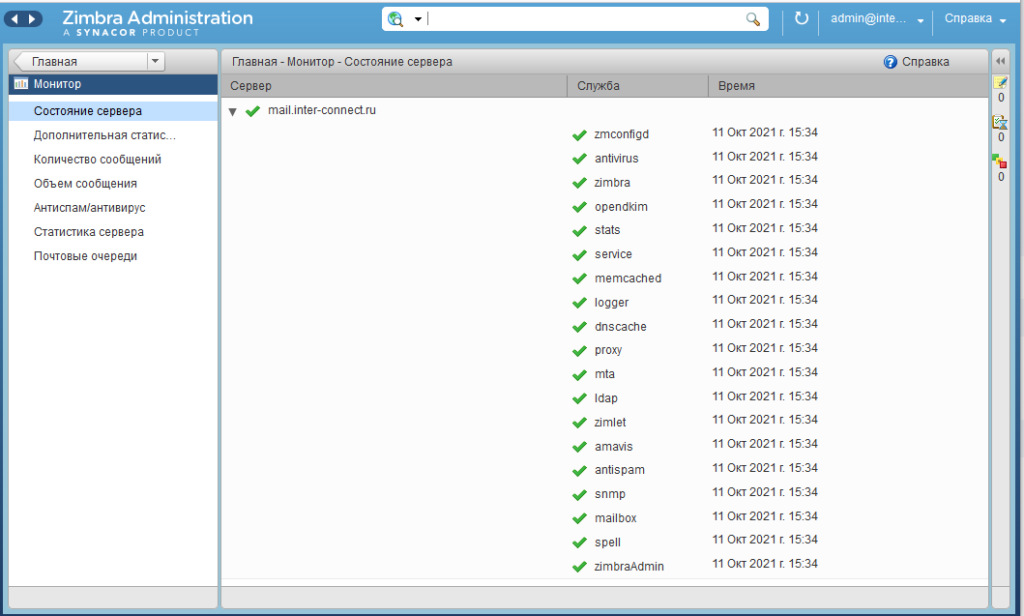
Все службы запущены
У нас все получилось. Сервер установлен.
Осталось немногое 🙂
- Решить вопрос с входящими сообщениями, т.к. сервер находится за Nat
- Установить сертификат
- Настроить DKIM
- Настроить учетные записи почты
- Настроить антиспам

